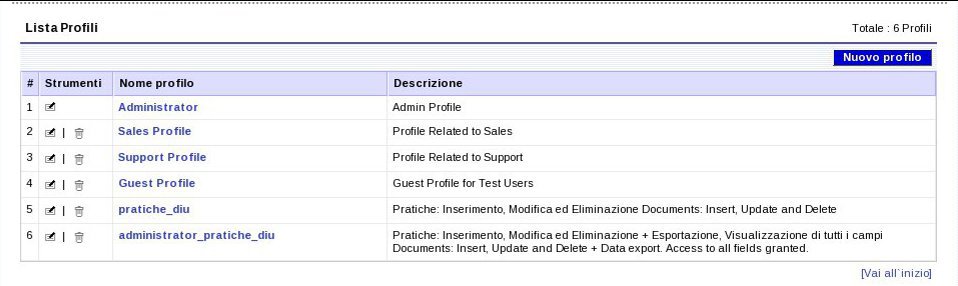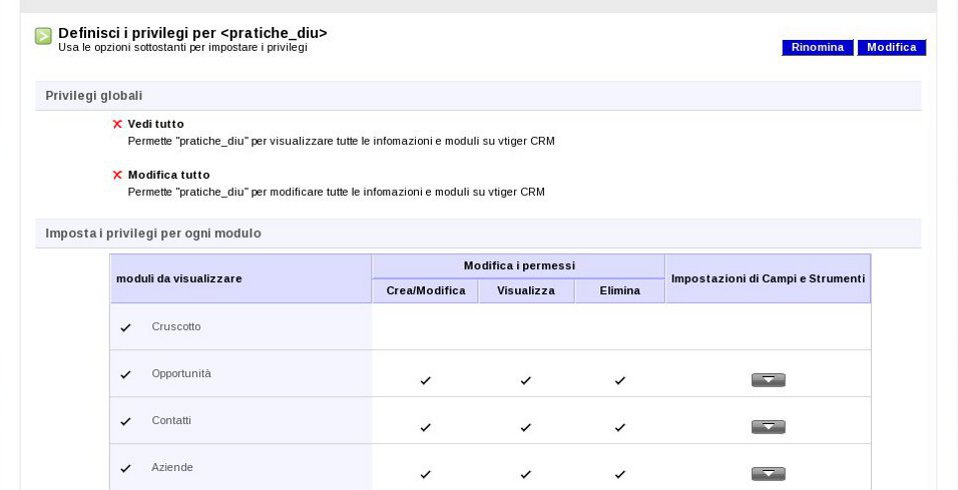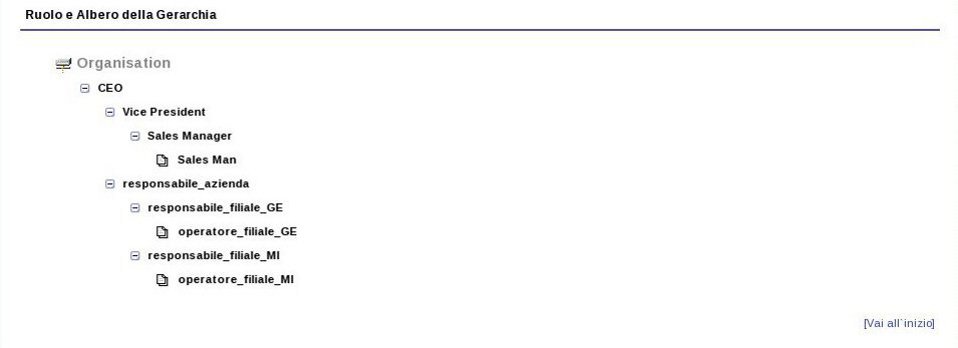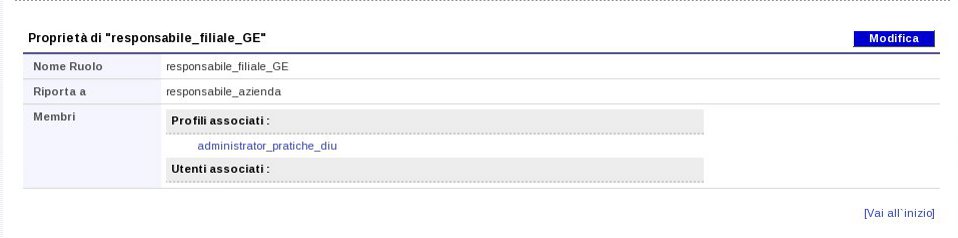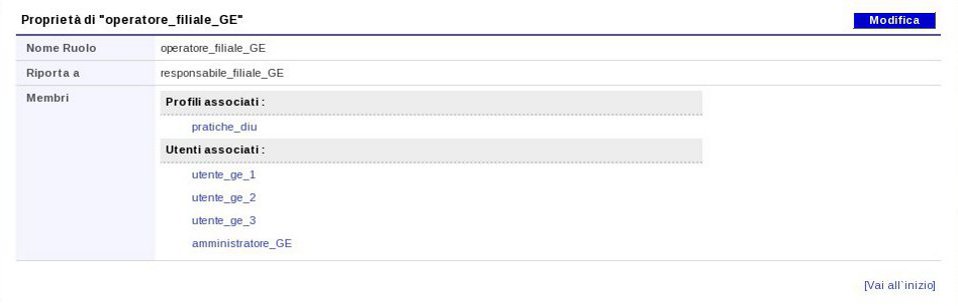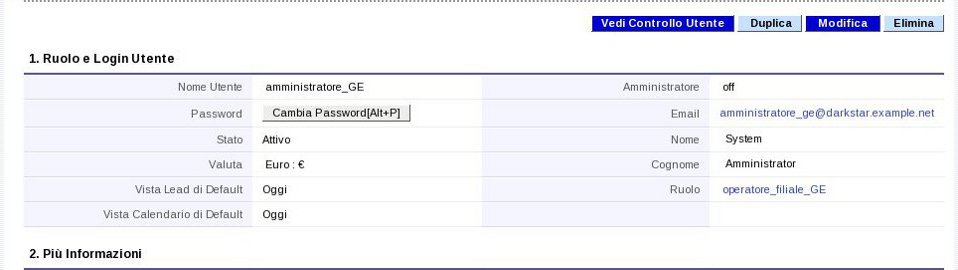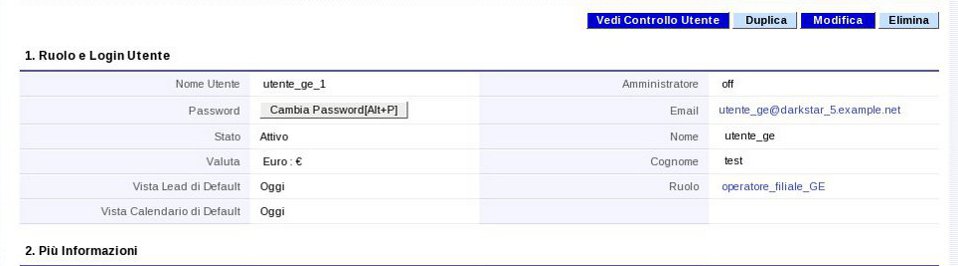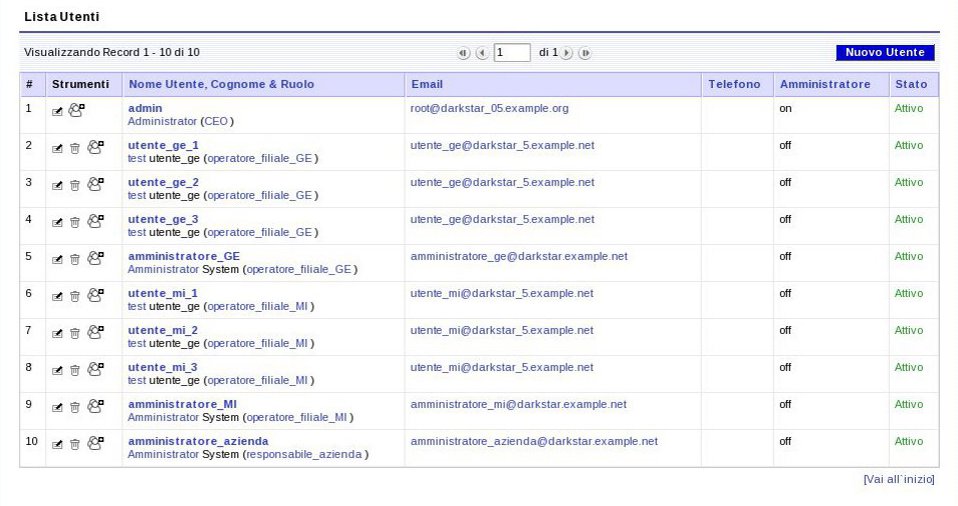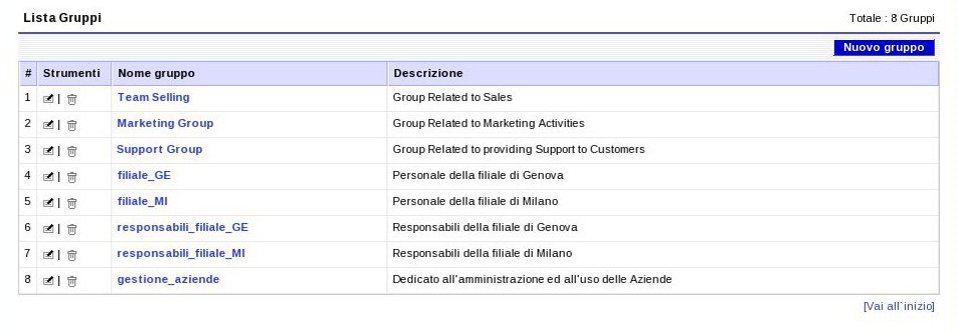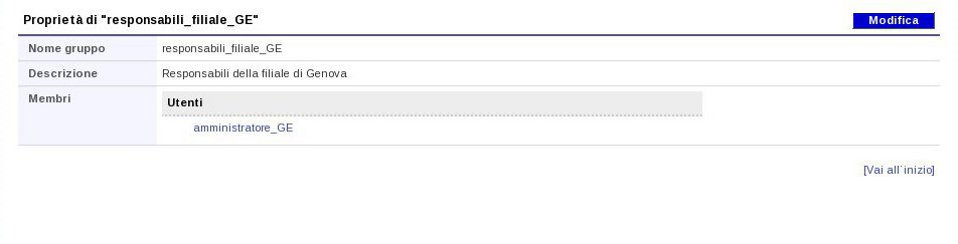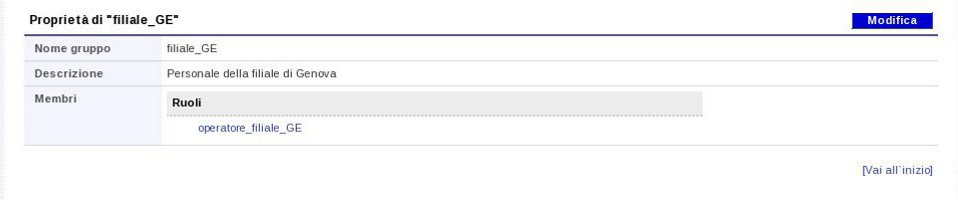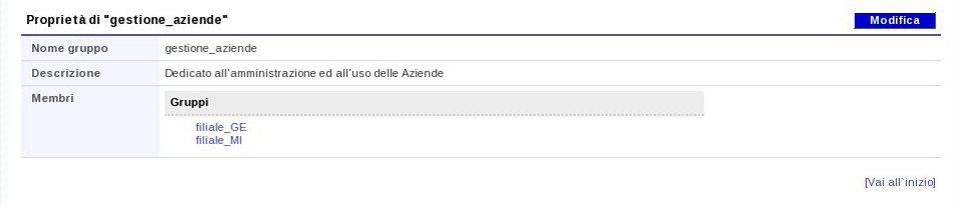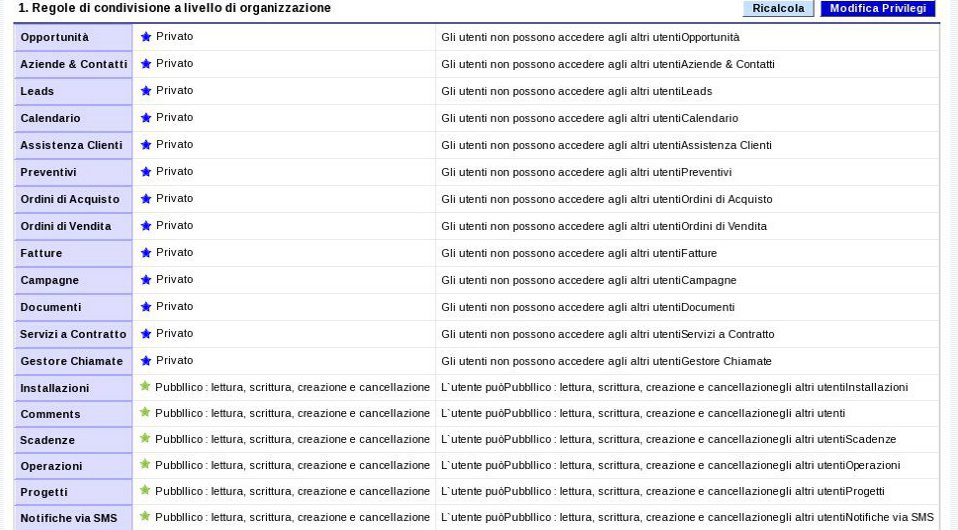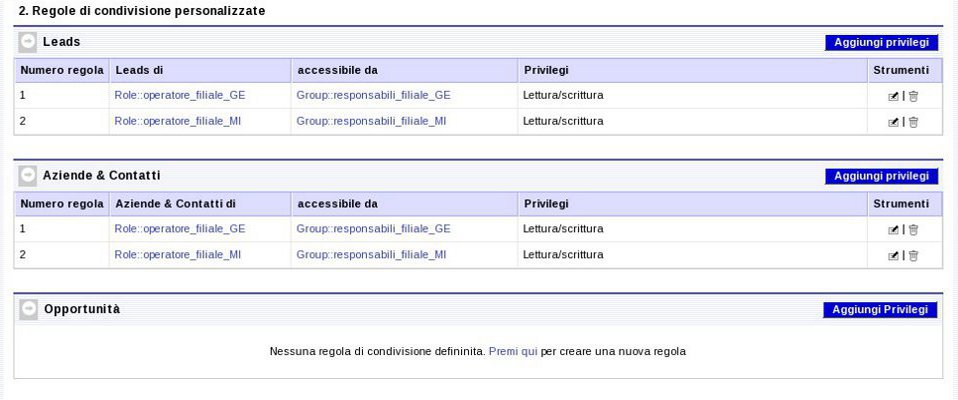Difference between revisions of "Vtigercrm gestione reparti"
(Ridisegnato parzialmente la pagina) |
|
(No difference)
| |
Latest revision as of 13:52, 21 March 2022
Benvenuti nella pagina Wiki di Simone Giustetti.
Lingue: English - Italiano
Come configurare i permessi in VtigerCRM 5
Gestione dei Reparti
VtigerCRM fornisce funzionalità per configurare i privilegi di accesso ai dati in maniera granulare per ogni utente o gruppo di utenti registrato nel programma. Le funzionalità di sicurezza interessano tutti i moduli predefiniti e possono essere allargate anche a quelli personalizzati. Ciò consente di gestire scenari che variano da una configurazione per piccole realtà, in cui tutti gli utenti condividono le medesime mansioni ed i medesimi dati, ad una paranoica in cui ogni utente abbia accesso solo alle informazioni strettamente necessarie. Nel corso del presente articolo si predisporrà il sistema perchè:
- Gli utenti comuni possano gestire solo ed esclusivamente dati a loro assegnati.
- I responsabili di reparto possano gestire i dati assegnati loro e quelli di ogni sottoposto, ma non abbiano comunque accesso a dati e documenti di altri reparti.
- Alcune informazioni siano condivise tra tutti gli utenti indipendentemente dal ruolo nella gerarchia aziendale.
Introduzione
L'accesso ai dati in VtigerCRM è gestito tramite 6 diverse funzionalità in modo da garantire la massima flessibilità. Le entità interessate sono:
- Profili
- Utenti e Gruppi
- Ruoli
- Accesso Condiviso
- Campi di Accesso
Per ognuna di esse è previsto un modulo di configurazione dedicato ed accedibile attraverso il menù "Impostazioni". Procederemo ora a configurare passo, passo il sistema. Nel corso dell'articolo si farà riferimento alla versione 5.2.1 di Vtiger.
Configurazione dei Profili
La prima voce da configurare consiste nei Profili. I Profili permettono di gestire l'accesso degli utenti ai dati in maniera granulare per i singoli moduli. Il livello di dettaglio più fine configurabile consiste nei campi che costituiscono le maschere e le tabelle sottostanti. All'atto della creazione di un nuovo profilo è necessario assegnare un nome univoco e selezionare le modalità di accesso ai dati. VtigerCRM consente di specificare un permesso di lettura, inserimento o cancellazione per ogni campo di ogni modulo.
In testa alla schermata di configurazione compaiono i permessi globali che hanno la precedenza sulle configurazioni di dettaglio. I permessi globali devono essere disabilitati per attivare la configurazione granulare dei campi. Per ogni modulo esistono funzionalità avanzate quali l'importazione, l'esportazione e altre ancora; queste possono essere abilitate selezionando le apposite voci nel dettaglio del modulo.
Ai fini della configurazione desiderata definiremo i seguenti profili:
- pratiche_diu: Ove diu è l'abbreviazione di Delete, Insert, Update. Consente l'accesso in lettura e scrittura a tutti i moduli escluso Aziende che verrà gestito a parte. Per alcuni moduli è disabilitata la visualizzazione di alcuni campi per ragioni di sicurezza. Sono inoltre disabilitate le funzionalità di esportazione di Clienti, Documenti, Fatture, Lead e Preventivi per le medesime ragioni. Il profilo dovrà essere assegnato a tutti gli utenti standard.
- administrator_pratiche_diu: Consente l'accesso a tutti i campi di tutti i moduli ed è pertanto dedicato ai responsabili di settore o di filiale. Il profilo consente di usufruire delle funzionalità avanzate quali l'esportazione dei dati per i vari moduli. L'accesso al modulo Aziende non è consentito e verrà gestito a parte.
- aziende_diu: Gestisce l'accesso al solo modulo Aziende.
Configurazione dei Ruoli
I ruoli definiscono la gerarchia di una azienda e specificano la posizione di una persona all'interno della stessa. La struttura gerarchica ha una origine comune, il CEO, e si evolve ramificandosi in reparti che formano una struttura ad albero. Ad ogni ruolo è possibile assegnare molteplici profili consentendo di accedere a moduli diversi del programma con permessi specifici per il modulo.
La gerarchia configurata per il nostro esempio consisterà nella seguente struttura ad albero:
- CEO
- responsabile_azienda
- responsabile_filiale_MI
- operatore_filiale_MI
- responsabile_filiale_GE
- operatore_filiale_GE
- responsabile_filiale_MI
- responsabile_azienda
Differenziando due filiali per la stessa azienda. Come anticipato in precedenza il nostro desiderio consiste nel separare la gestione dei clienti seguiti dalle due filiali. Ogni membro del personale dovrà essere in grado di leggere e modificare solo i propri dati, ma non quelli degli altri. Il responsabile di una filiale potrà accedere alle pratiche seguite dai propri sottoposti, ma non a quelle seguite dal personale della seconda filiale.
Ai ruoli di operatore di filiale si assegni il profilo pratiche_diu mentre a quello di responsabile di filiale si assegni administrator_pratiche_diu.
Configurazione degli Utenti
Attraverso la maschera preposta è possibile aggiungere le utenze aventi accesso al programma. Per ogni utenza è necessario specificare un nome, una password ed un ruolo ed è possibile inserire informazioni descrittive ed i contatti. Per ogni utente è possibile specificare uno ed un solo ruolo.
Nel nostro esempio inseriremo tutti gli utenti assegnandogli il ruolo di operatore_filiale_GE o operatore_filiale_MI in base alla filiale di appartenenza. Si ignorino i ruoli di responsabile di filiale. Una gestione dei permessi tramite i soli ruoli non funzionerebbe come desiderato. Una discussione in merito è reperibile nel forum dedicato a Vtiger.
Segue il dettaglio delle utenze create e dei ruoli ad esse assegnate:
| Nome Utenza | Ruolo Assegnato all'Utenza |
|---|---|
| Utente_ge_1 | operatore_filiale_GE |
| Utente_ge_2 | operatore_filiale_GE |
| Utente_ge_3 | operatore_filiale_GE |
| Amministratore_GE | operatore_filiale_GE |
| Utente_mi_1 | operatore_filiale_MI |
| Utente_mi_2 | operatore_filiale_MI |
| Utente_mi_3 | operatore_filiale_MI |
| Amministratore_MI | operatore_filiale_MI |
| Amministratore_azienda | responsabile_azienda |
Con la configurazione descritta gli Amministratori hanno i medesimi privilegi degli Agenti e non potranno perciò accedere ai documenti dei sottoposti. Sarà necessario abilitare e configurare l'opzione "Accesso Condiviso" per consentire ad alcuni utenti di lavorare con documenti altrui.
Configurazione dei Gruppi
I gruppi in VtigerCRM consentono di semplificare la gestione dei permessi ragruppando utenti con privilegi simili in una unica entità. Tutti gli appartenenti ad un gruppo ne ereditano i privilegi e sono pertanto in grado di condividere documenti ed informazioni con gli altri membri. Ai fini del nostro esempio definiremo i seguenti gruppi:
- filiale_GE: In cui raggrupperemo i membri della filiale di Genova, sia gli operatori che il responsabile, includendo come membro il ruolo "operatore_filiale_GE".
- filiale_MI: In cui raggrupperemo i membri della filiale di Milano. Per far ciò si assegni il ruolo "operatore_filiale_MI" al gruppo.
- responsabili_filiale_GE: A cui verrà aggiunto il solo utente "amministratore_GE".
- responsabili_filiale_MI: Che comprenderà solamente l'utente "amministratore_MI".
- gestione_aziende: Che utilizzeremo per condividere le aziende tra tutti gli utenti del CRM. Al gruppo assegneremo i gruppi "filiale_GE" e "filiale_MI", includendo così tutte le utenze.
Assegneremo quindi tutte le aziende al gruppo gestione_aziende. Così facendo ogni utente avrà accesso a tutte le informazioni di ogni azienda e potrà legarle ai propri documenti, alle proprie attività e, più genericamente, ai propri dati.
Configurazione dello Accesso Condiviso
Configurando l'Accesso Condiviso è possibile aggiungere regole per condividere dati tra utenti e gruppi. Il primo passo della configurazione consisterà nel forzare un accesso di tipo Private per tutti i moduli sensibili: Assistenza Clienti, Aziende & Contatti, Calendario, Campagne, Documenti, Fatture, Gestore Chiamate, Leads, Preventivi, Opportunità, Ordini di Acquisto, Ordini di Vendita e Servizi a Contratto. Così facendo ogni utente potrà visualizzare e modificare solo i propri dati e documenti, ma non quelli degli altri.
Aggiungeremo poi le regole sviscerate di seguito:
- LEADS
- I Lead degli utenti aventi ruolo "operatore_filiale_GE" devono essere accessibili ai membri del gruppo "responsabili_filiale_GE" con permesso di Lettura / Scrittura.
- I Lead degli utenti aventi ruolo "operatore_filiale_MI" devono essere accessibili ai membri del gruppo "responsabili_filiale_MI" con permesso di Lettura / Scrittura.
- AZIENDE & CONTATTI
- Le Aziende e i Contatti degli utenti aventi ruolo "operatore_filiale_GE" devono essere accessibili ai membri del gruppo "responsabili_filiale_GE" con permesso di Lettura / Scrittura.
- Le Aziende e i Contatti degli utenti aventi ruolo "operatore_filiale_MI" devono essere accessibili ai membri del gruppo "responsabili_filiale_MI" con permesso di Lettura / Scrittura.
- DOCUMENTI
- I documenti degli utenti aventi ruolo "operatore_filiale_GE" devono essere accessibili ai membri del gruppo "responsabili_filiale_GE" con permesso di Lettura / Scrittura.
- I documenti degli utenti aventi ruolo "operatore_filiale_MI" devono essere accessibili ai membri del gruppo "responsabili_filiale_MI" con permesso di Lettura / Scrittura.
Infine eseguiremo un ricalcolo dei privilegi premendo l'apposito pulsante. Al termine del ricalcolo i responsabili saranno in grado di accedere ai dati dei membri appartenenti alla propria filiale come inizialmente desiderato. Con la configurazione dello "Accesso Condiviso" è stato raggiunto l'obiettivo esposto nell'introduzione del presente articolo.
Campi di Accesso
Consente di impostare le opzioni di accesso predefinite per i campi di ogni modulo di VtigerCRM. La funzionalità non è utile ai fini del presente articolo e pertanto verrà ignorata.
Numero di Filiali Maggiore di Due
Nel presente articolo abbiamo studiato come configurare i permessi di accesso ai dati secondo una gerarchia aziendale sviluppata ad albero binario. Ci siamo interessati al caso di due filiali poichè si tratta di un caso generico che può facilmente essere allargato ed adattato ad un qualsiasi numero maggiore di due. Per aggiungere una filiale all'esempio sarà infatti sufficiente configurare un nuovo Ruolo ed un nuovo Gruppo analoghi a quelli definiti in precedenza. Ripetendo l'operazione più volte potremmo amministrare un numero indefinito di filiali.
Dati Visibili ad Ogni Utente
Uno degli obiettivi della configurazione sviscerata consisteva nella possibilità di condividere alcune informazioni specifiche tra tutti gli utenti indipendentemente dalla filiale o dal ruolo ricoperto.
Assegnando tutte le Aziende al gruppo gestione_aziende, che comprende tutte le utenze, si sono di fatto condivise le informazioni. Se avessimo assegnato le aziende ai singoli utenti, come fatto per gli altri moduli, ogni utente avrebbe avuto accesso solo alle aziende di sua competenza e non alle altre. Sarebbe stato perciò impossibile distribuire tra gli operatori i contatti impiegati presso un'unica azienda.
Conclusioni
Nel corso dell'articolo abbiamo illustrato i principi che governano l'accesso ai dati per VtigerCRM. è stata presentata una configurazione adatta ad un utilizzo in un ambiente di lavoro costituito da più filiali ed esposto le modalità per espandere e generalizzare il caso studiato. Si rimanda alla documentazione ufficiale del prodotto per una trattazione più esaustiva sull'argomento.
Per commenti, consigli, domande inviate una e-mail all'indirizzo studiosg [chiocciola] giustetti [punto] net.
Lingue: English - Italiano